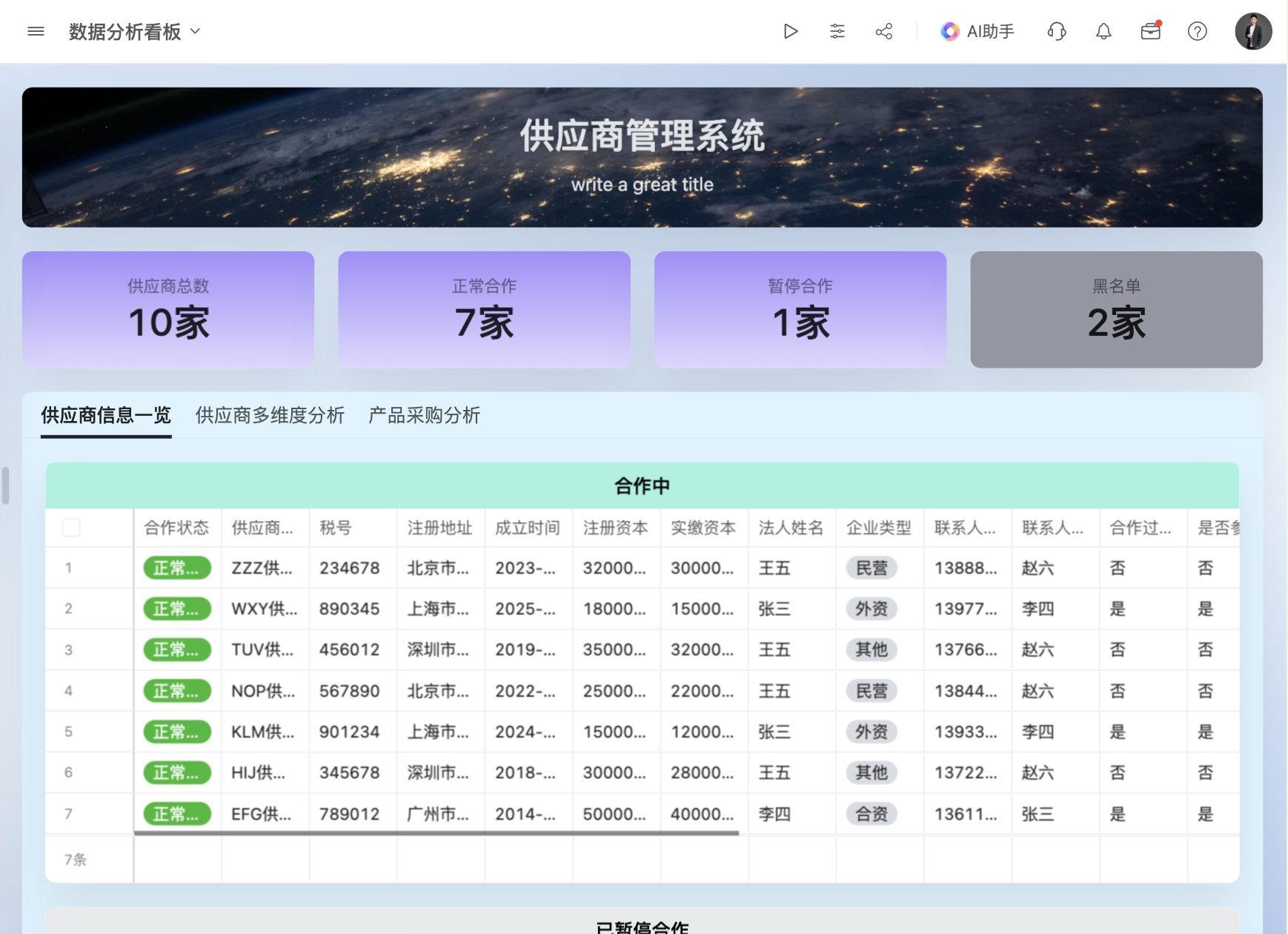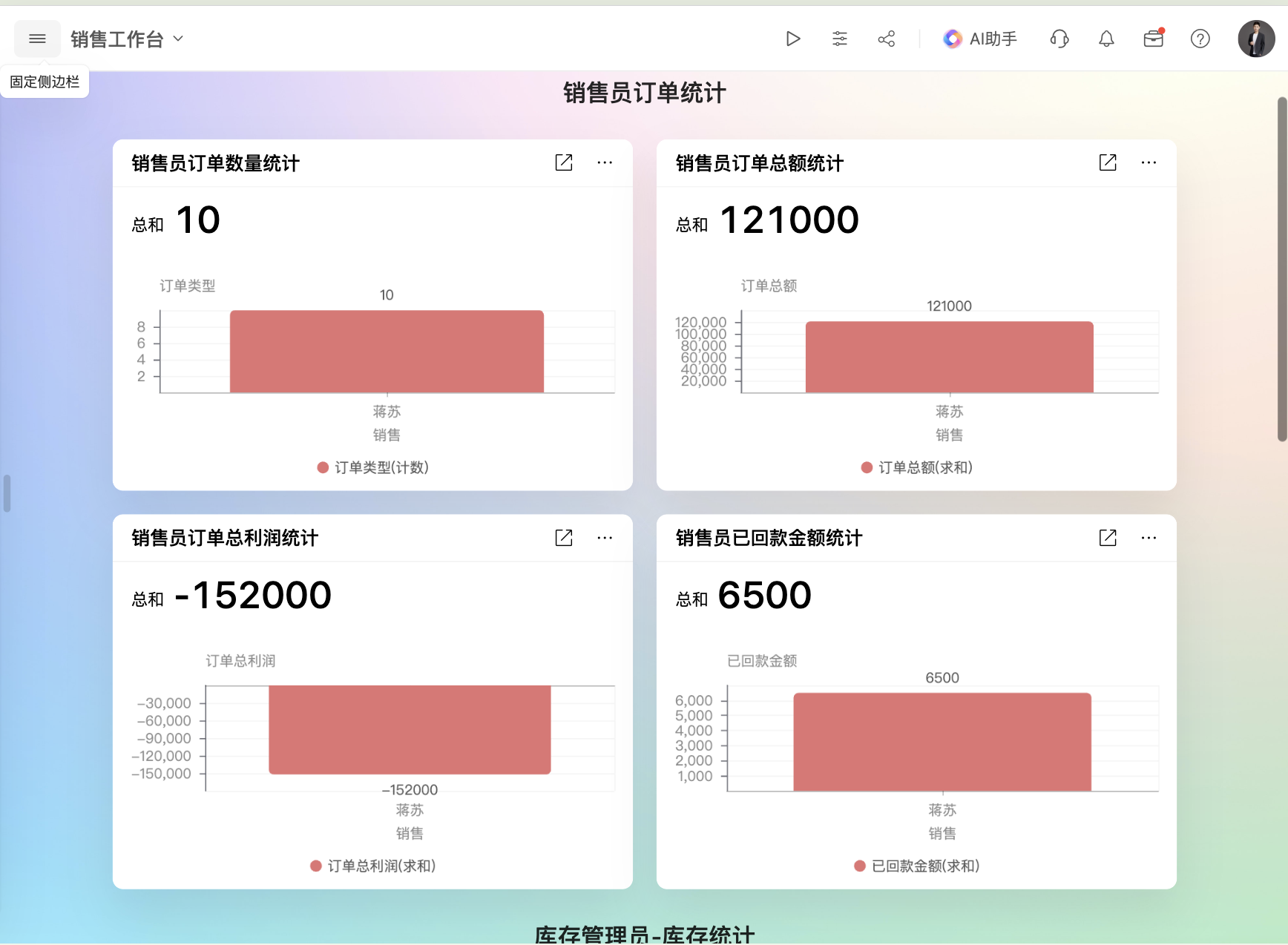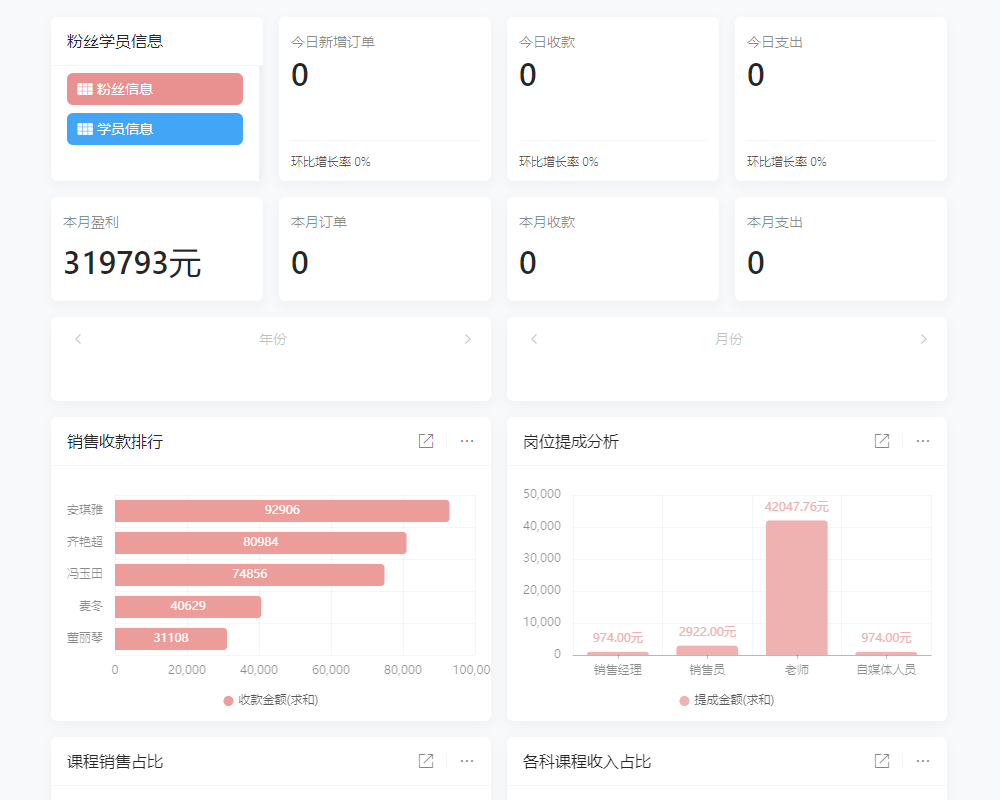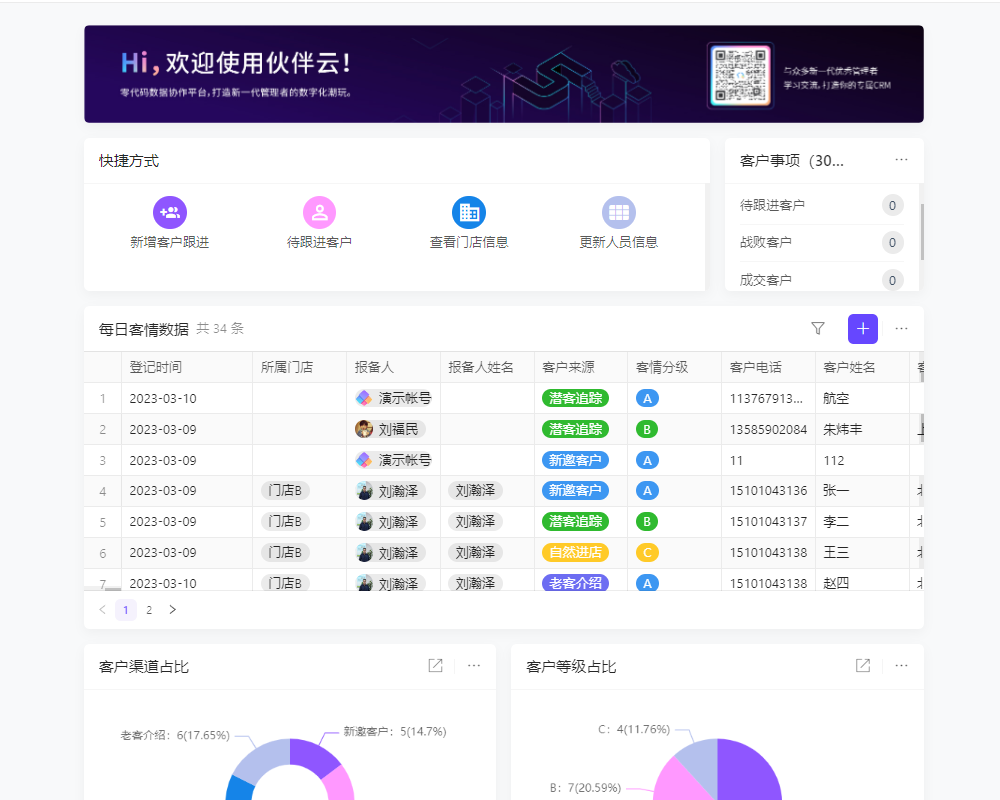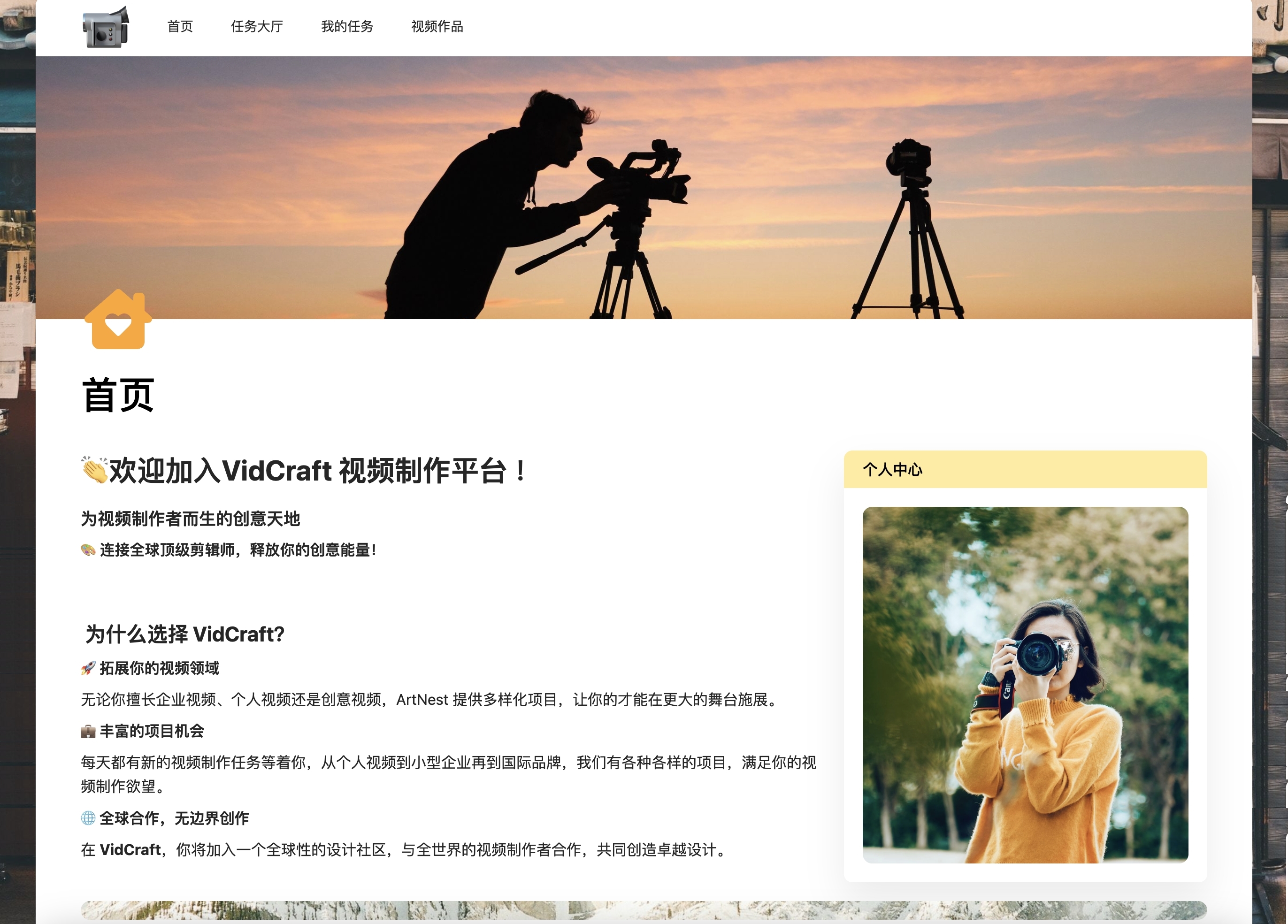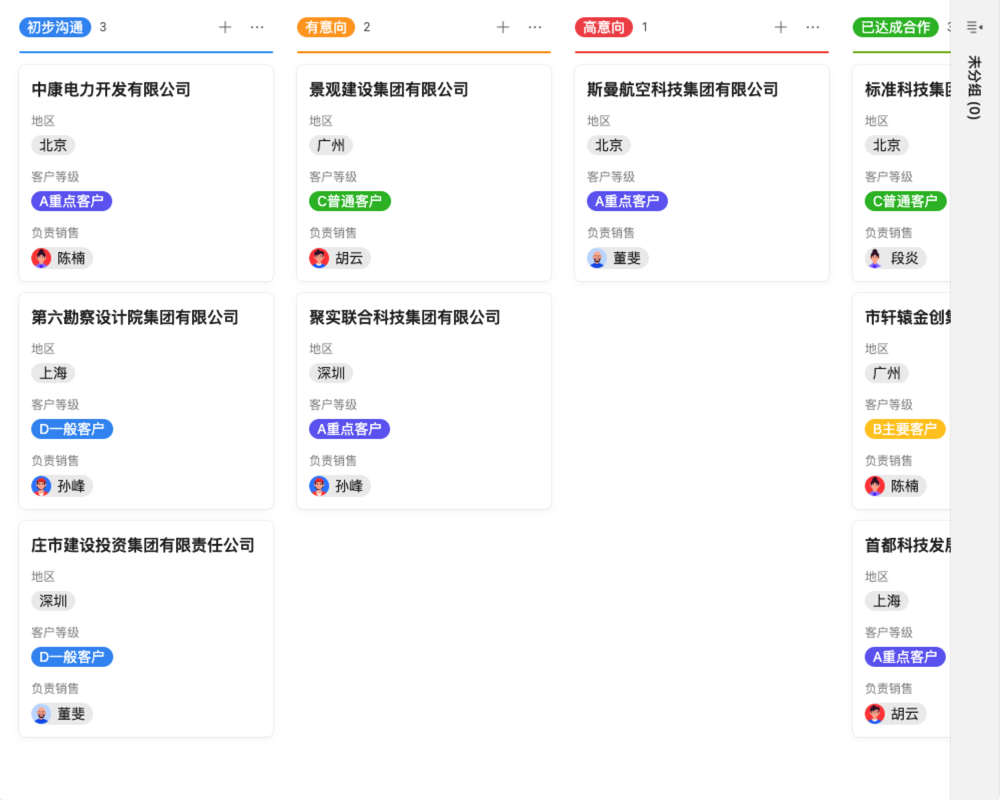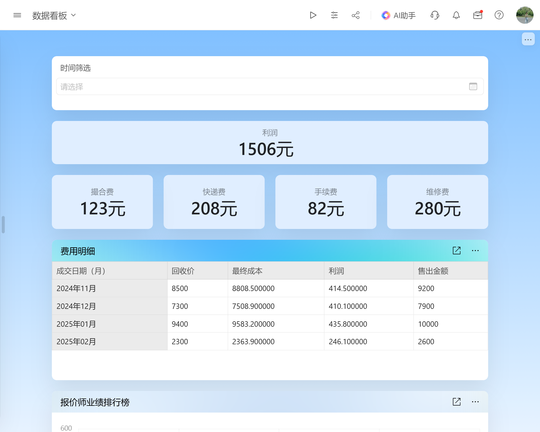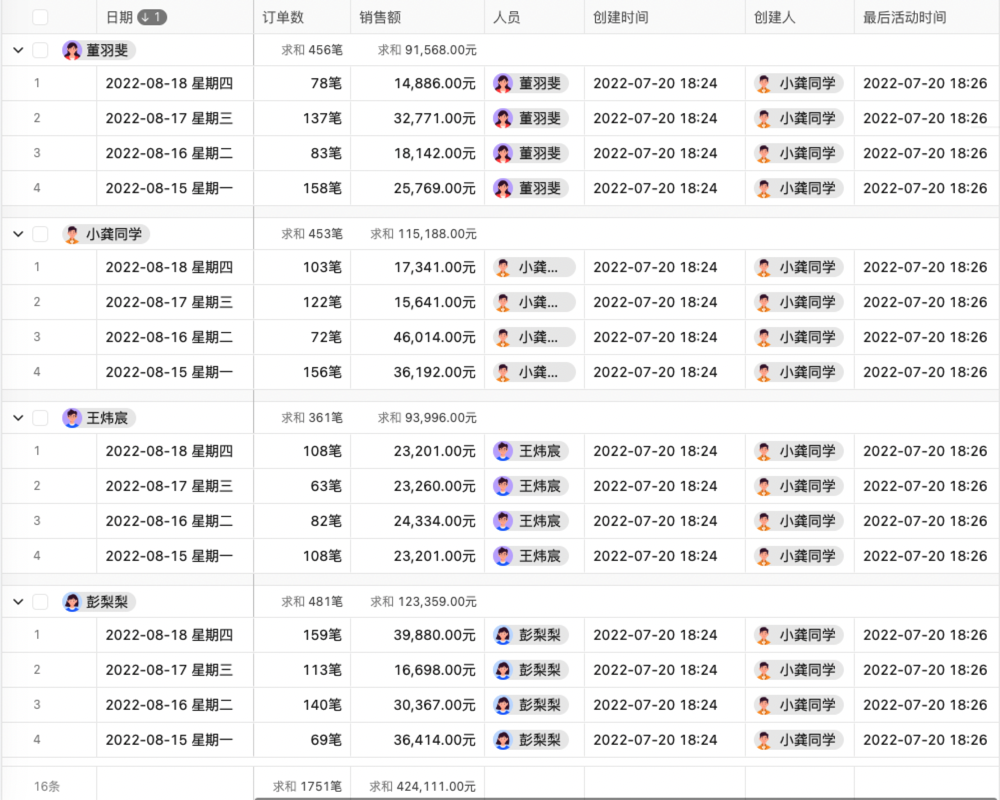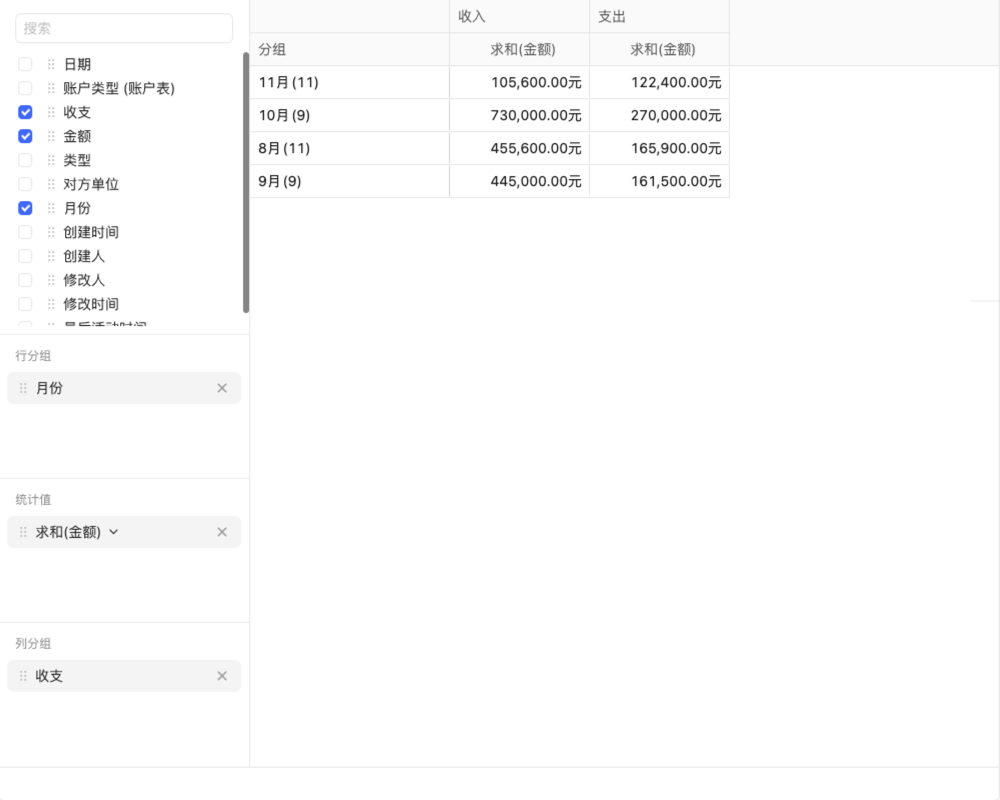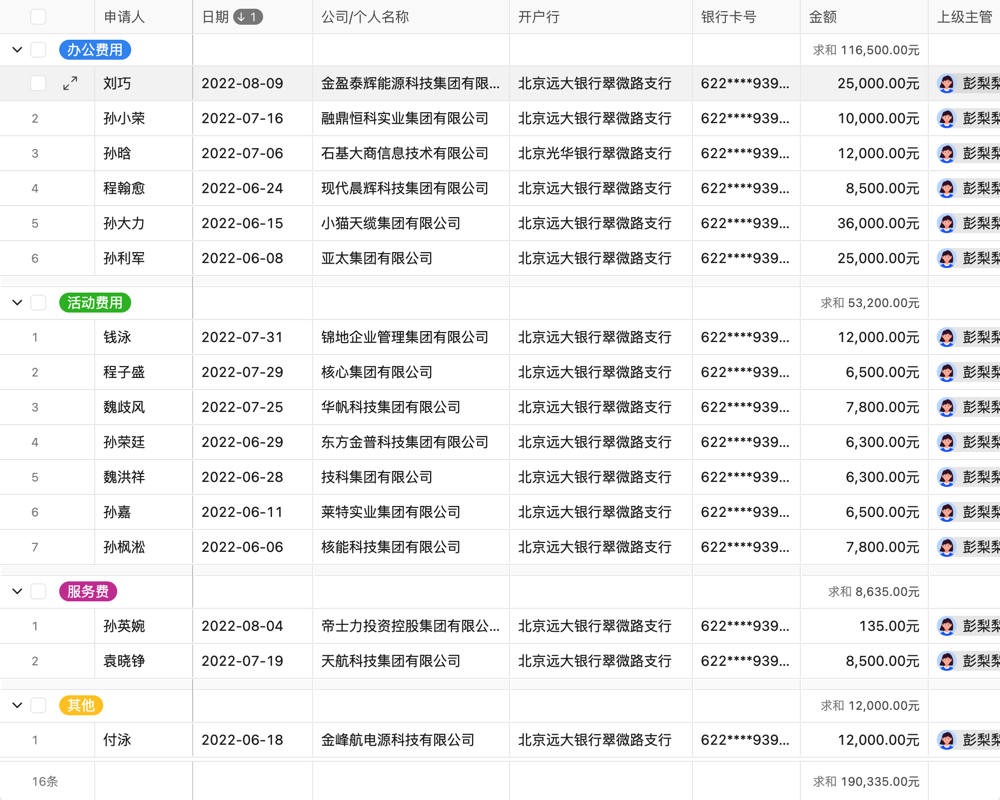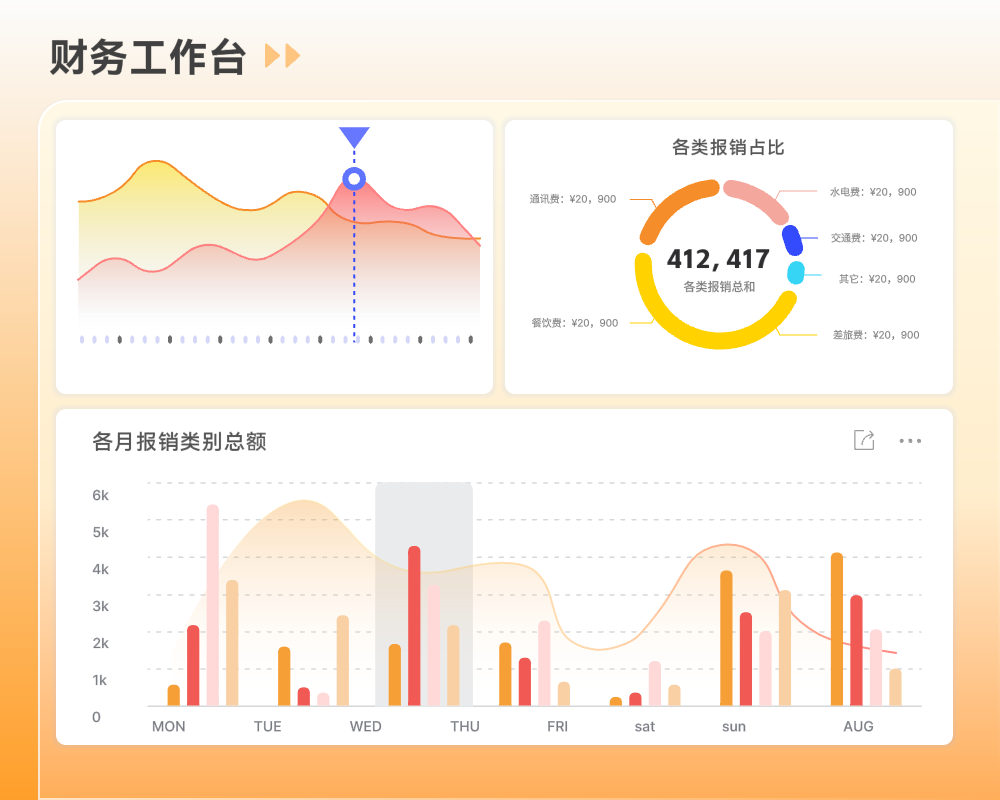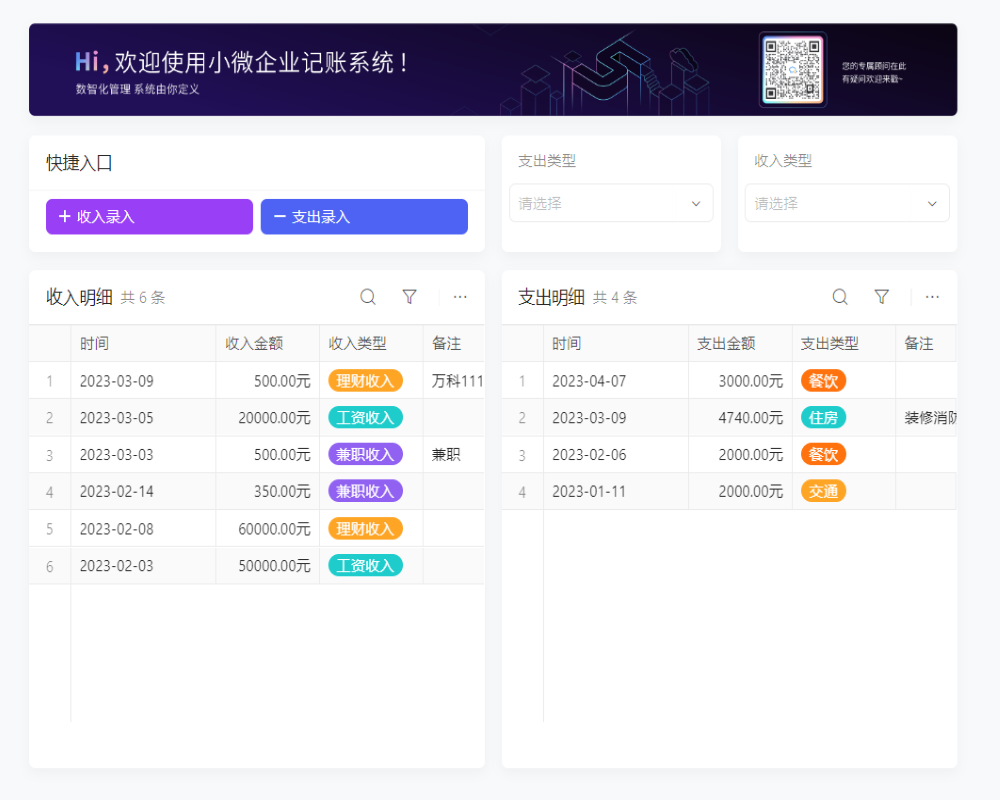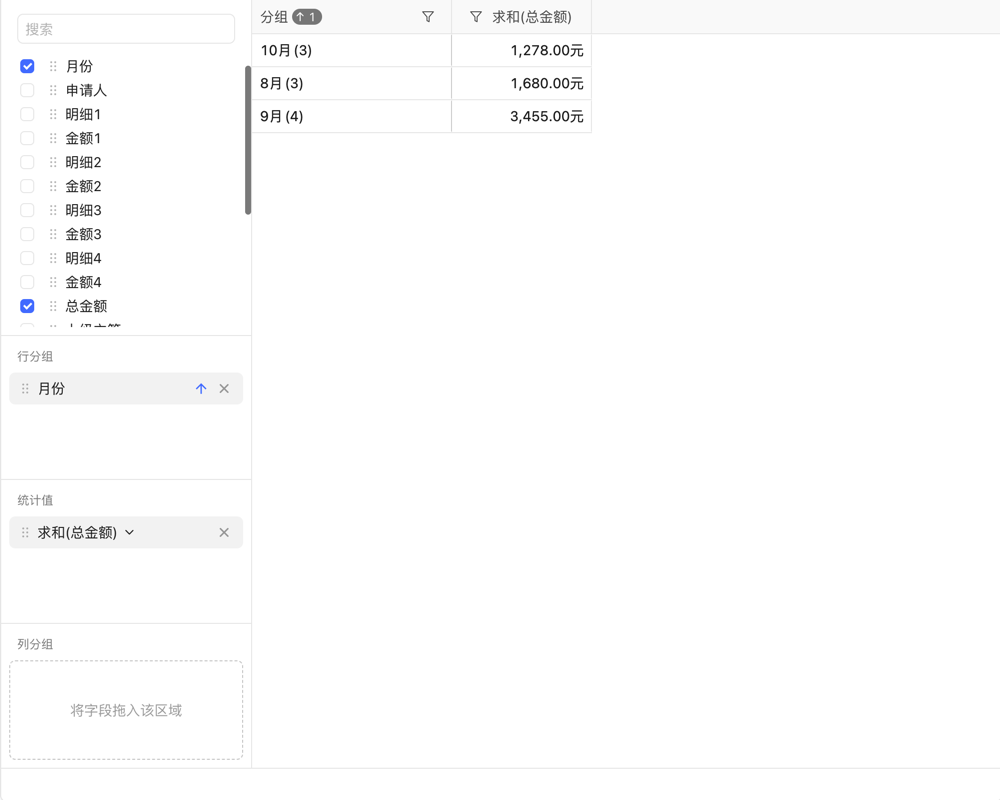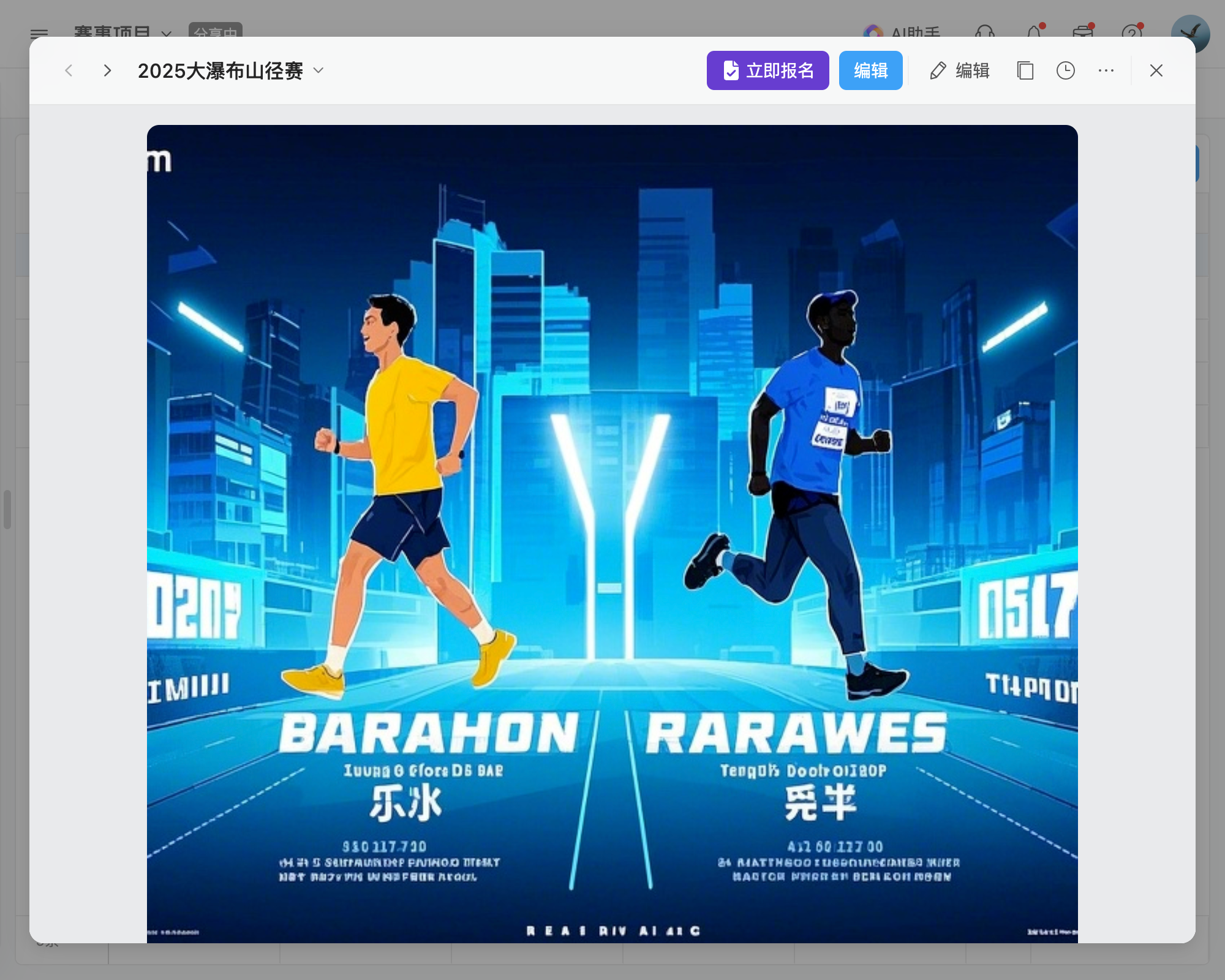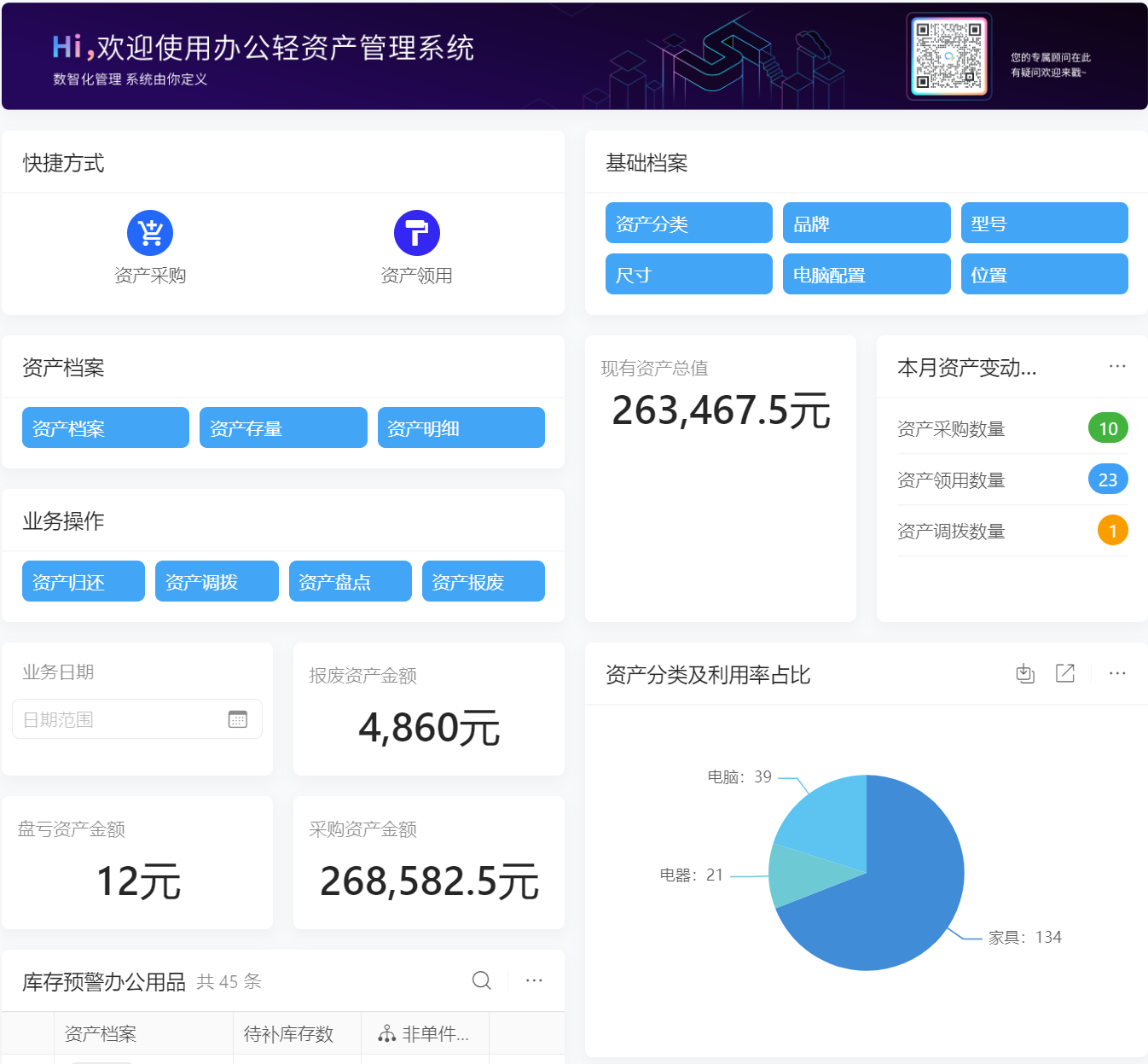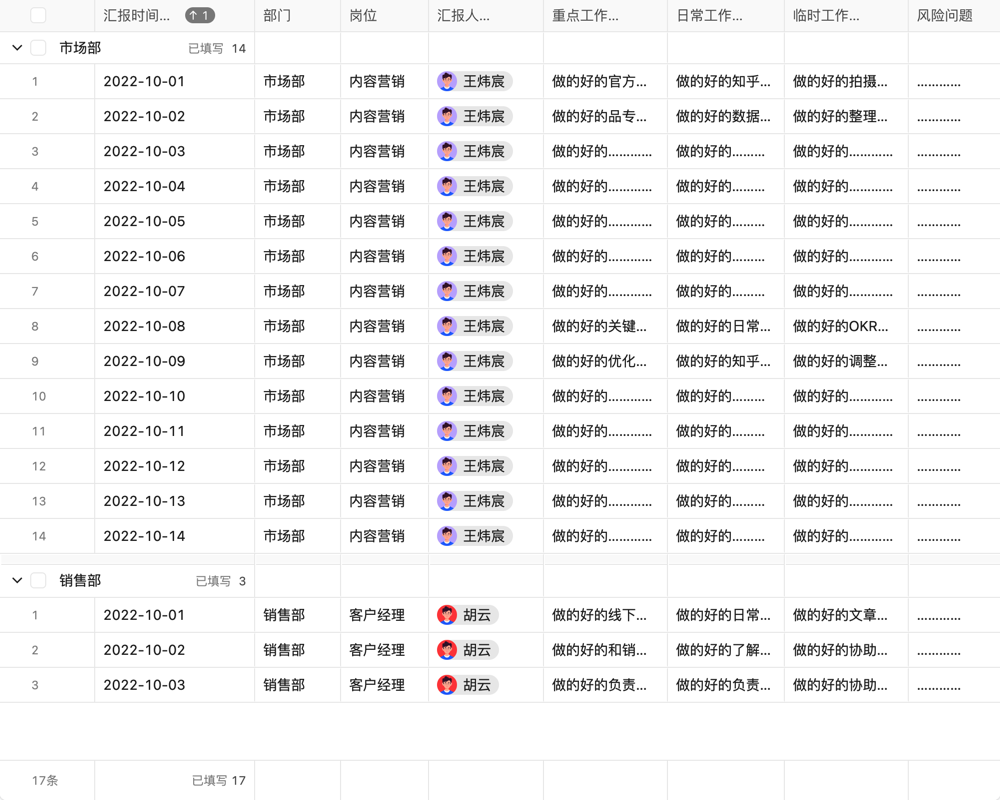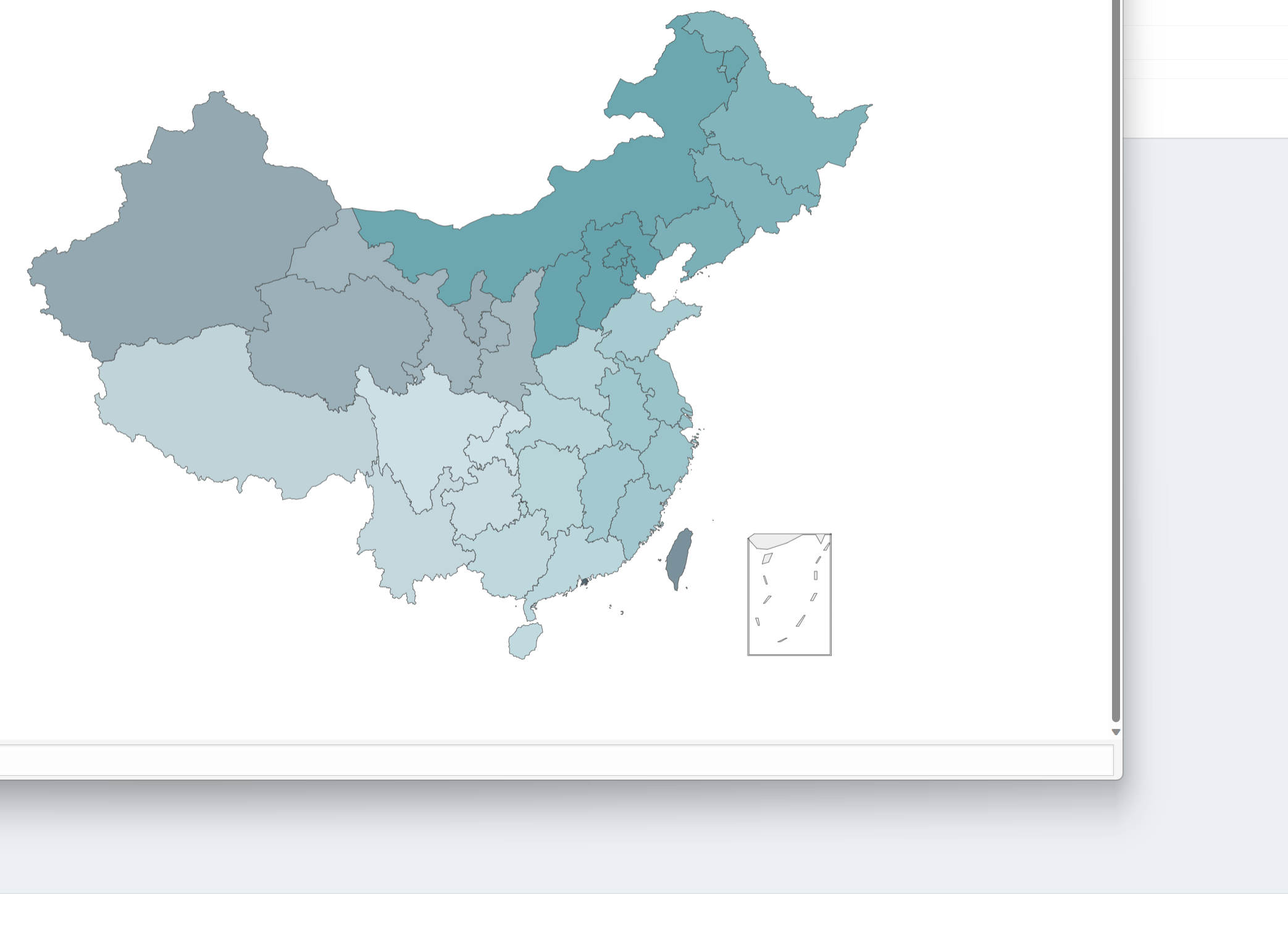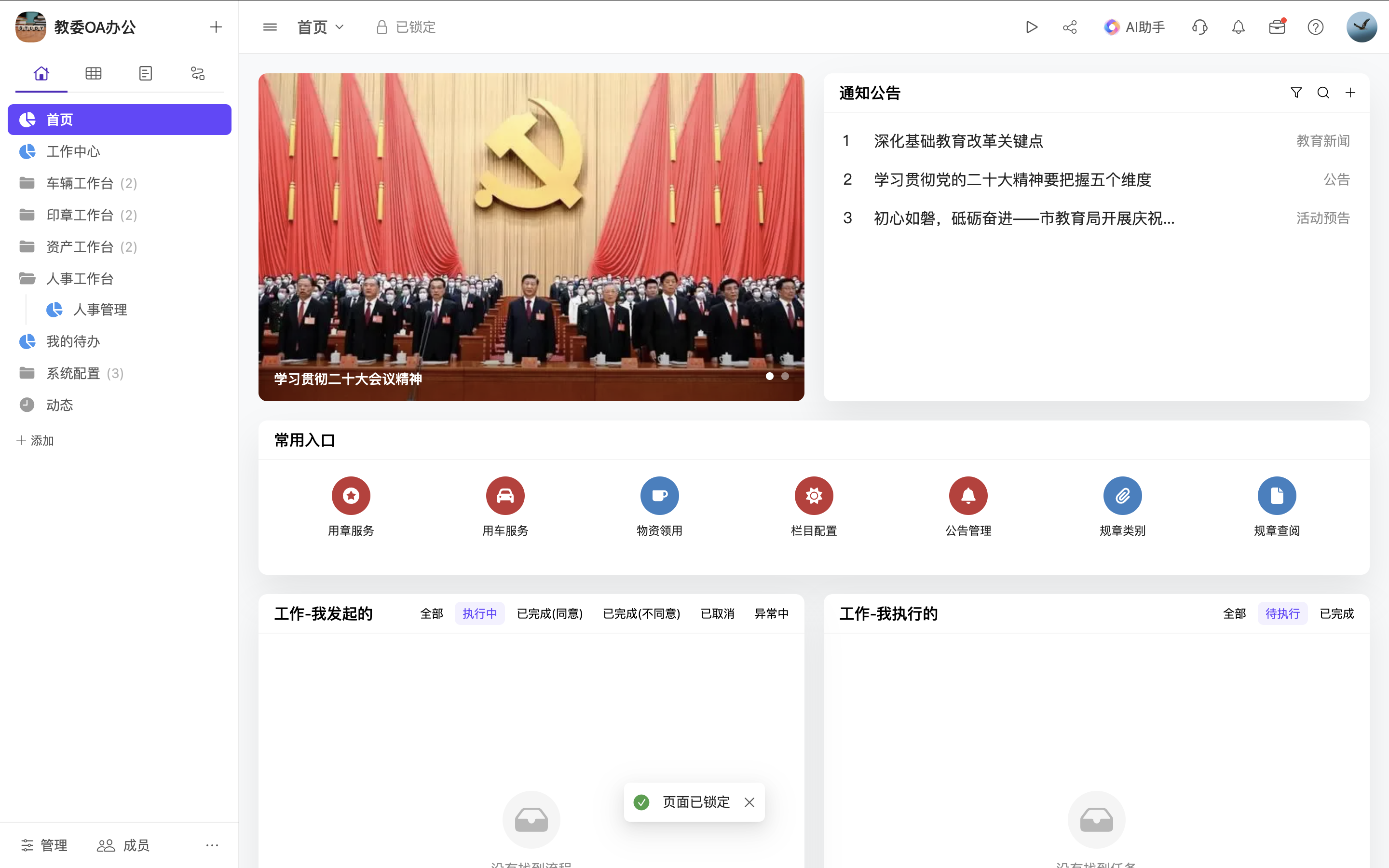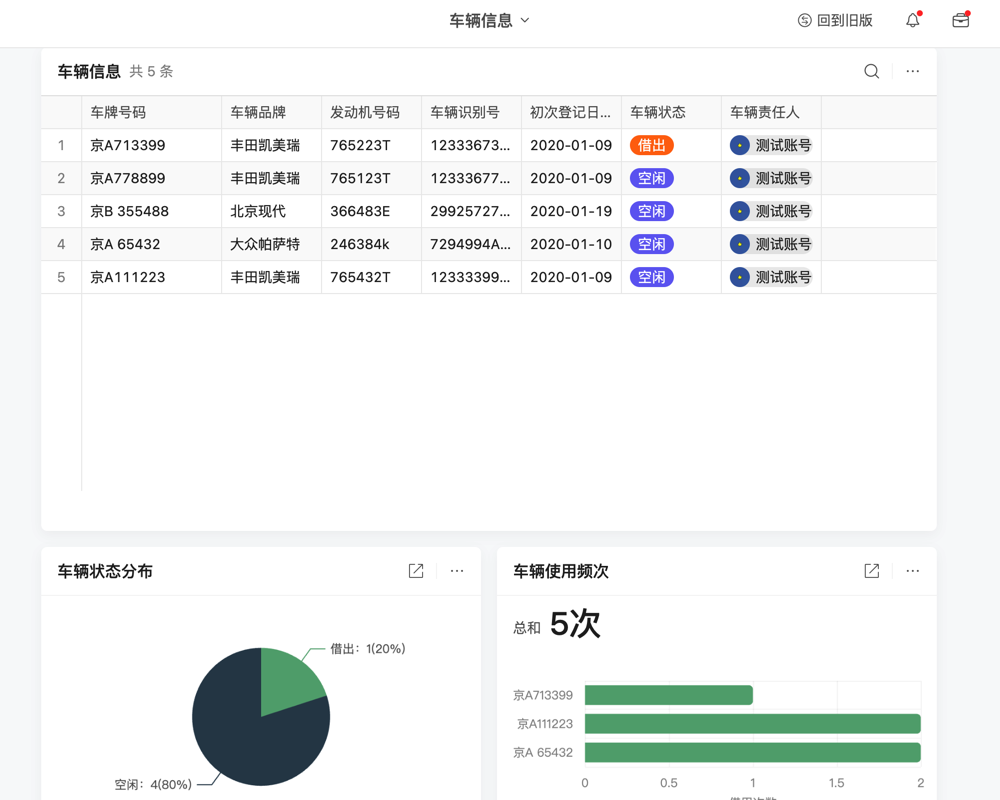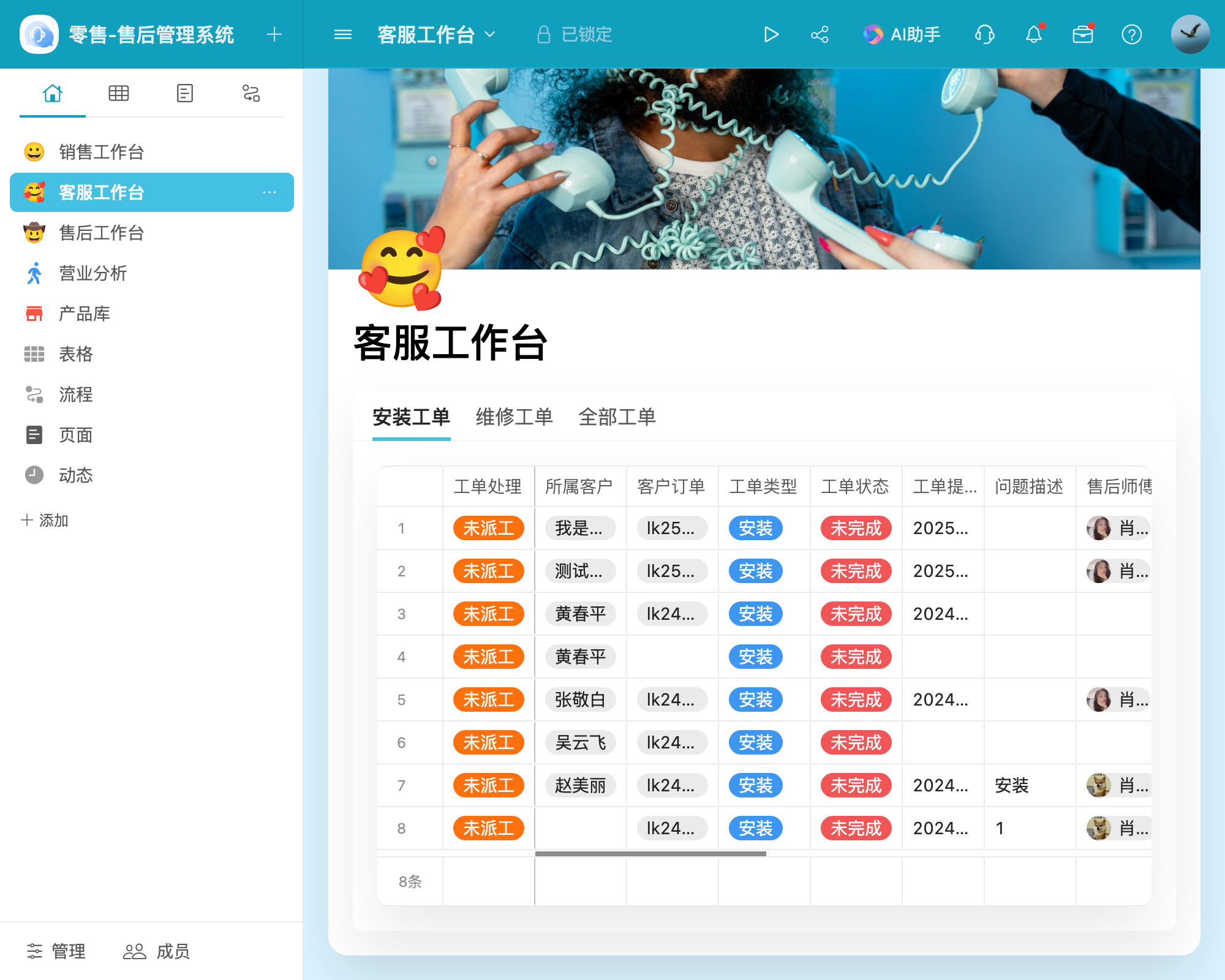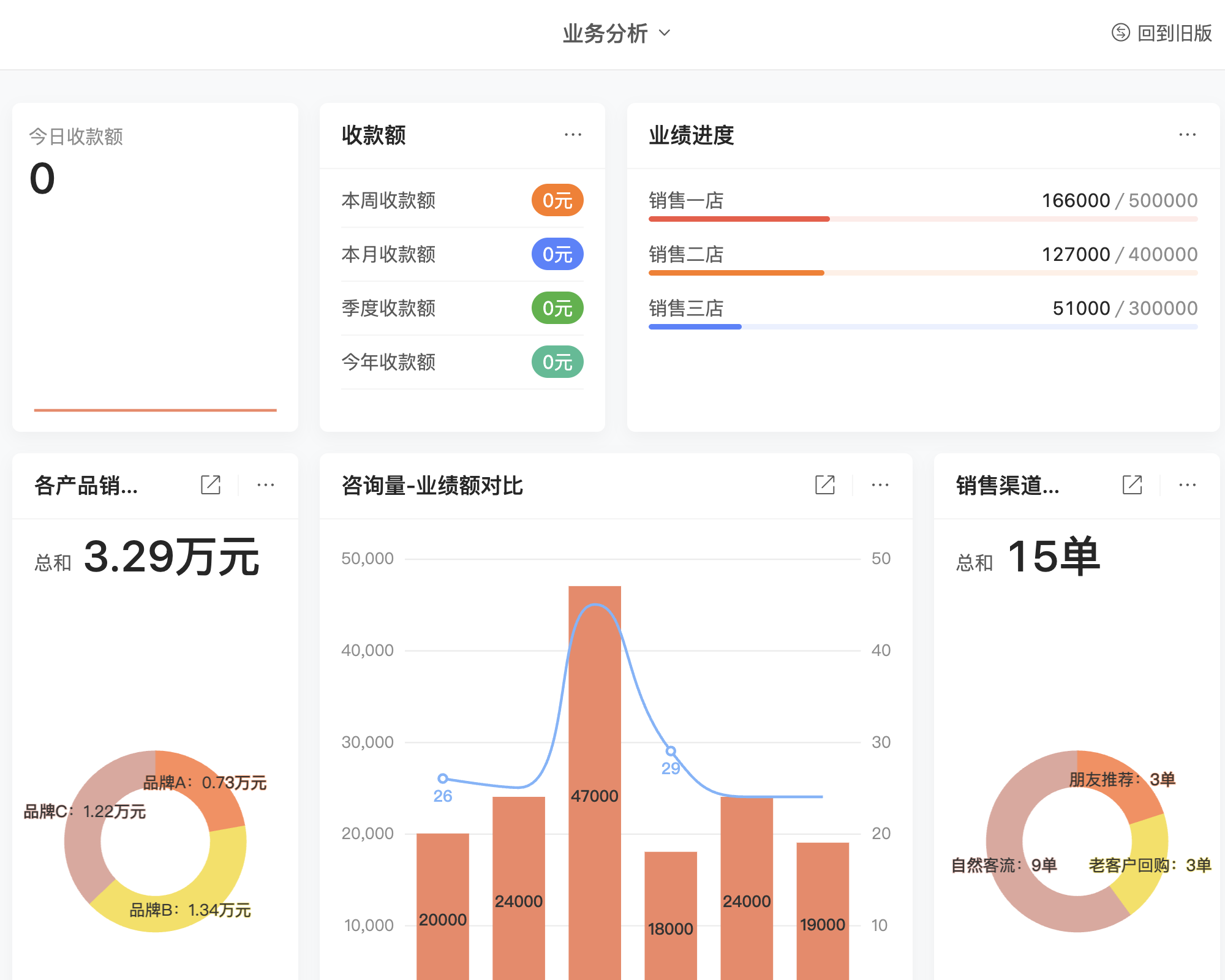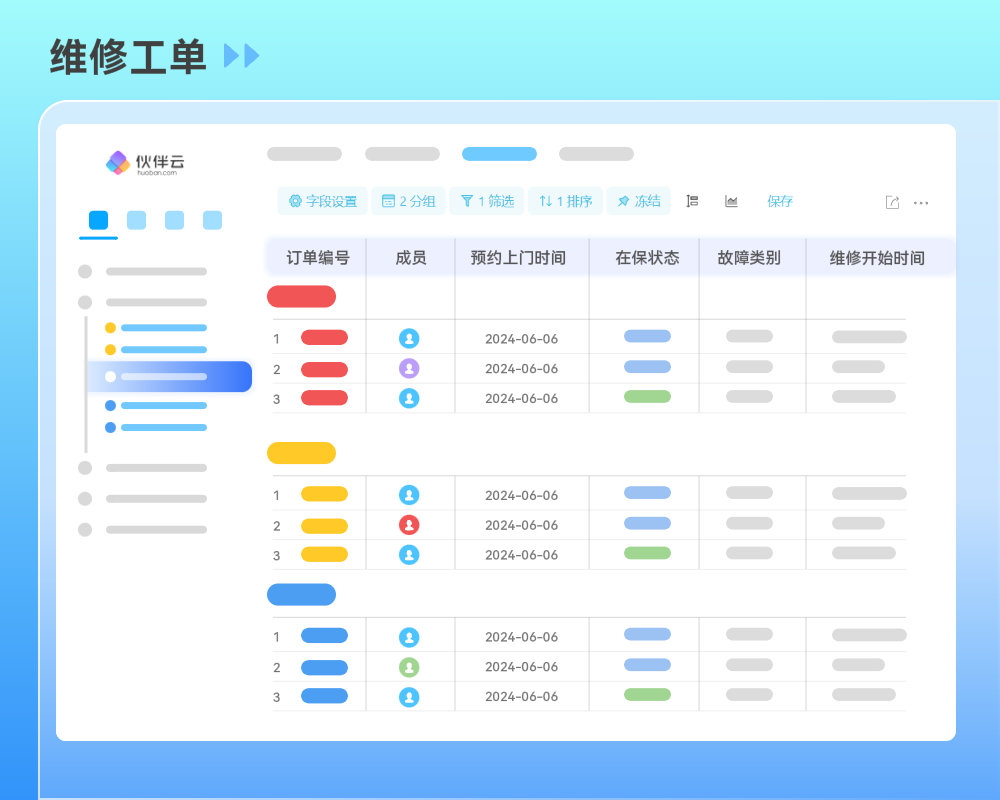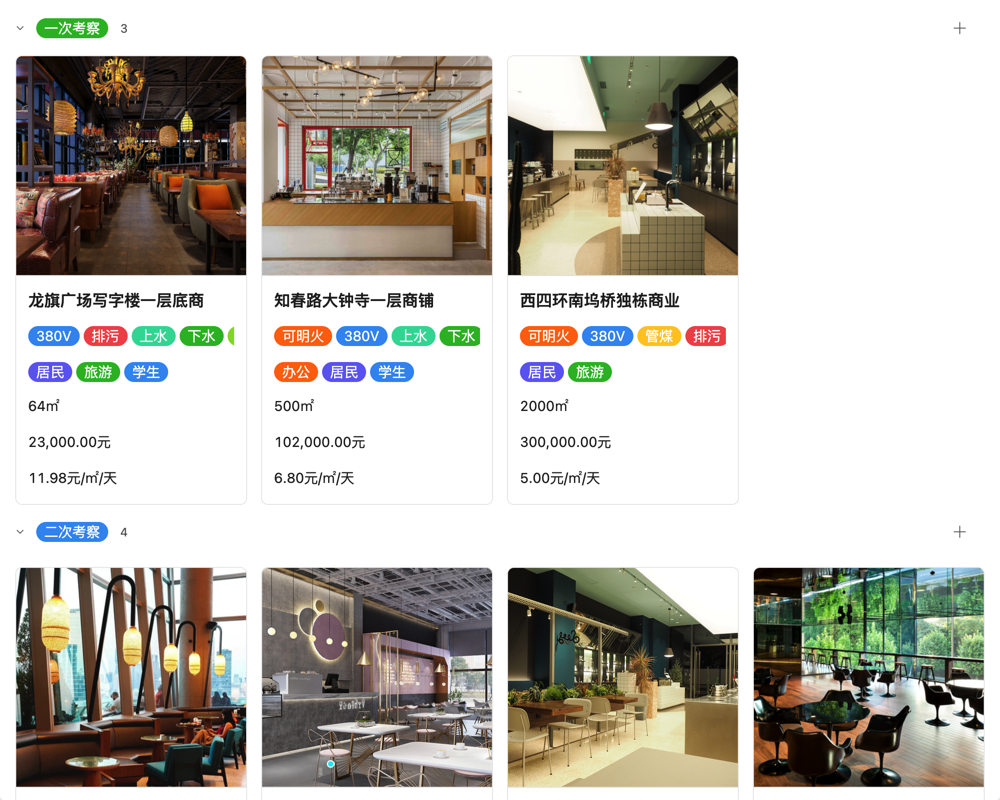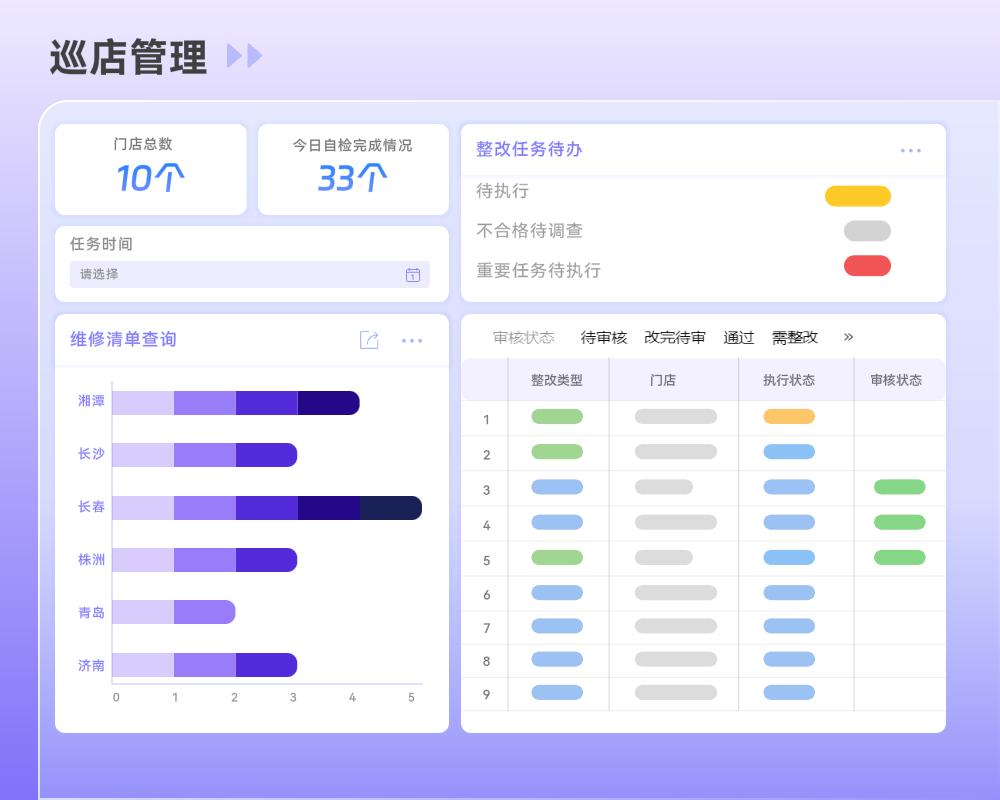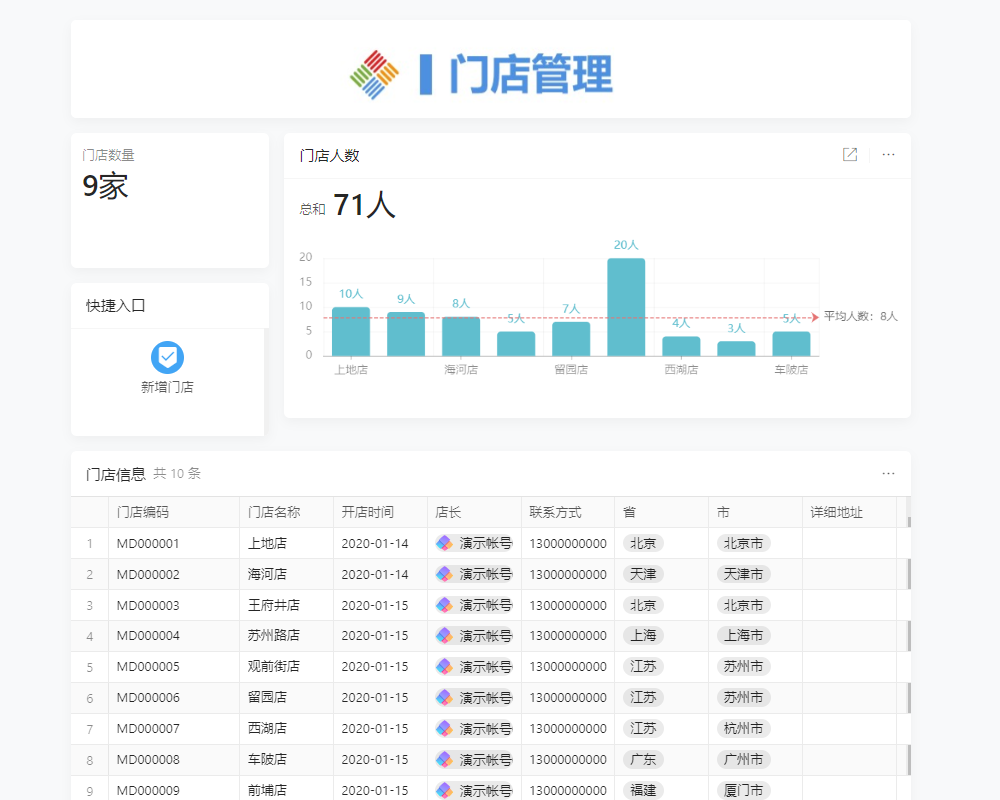目录
电脑中设备管理系统在哪?不同系统下的查找方法及作用全知道
想知道电脑中的设备管理系统在哪吗?本文将全方位解析。在Windows系统下,Windows 10及以下版本可通过开始菜单、设置、控制面板查找;10及以上版本可右键点击此电脑图标查找。Mac系统虽无专门设备管理器,但可在系统偏好设置管理部分设备,外部设备可在访达查看。Linux系统可通过命令行或部分发行版的图形化工具管理设备。此外,设备管理系统对保障设备正常运行、优化性能有重要意义,在企业办公环境中也是不可或缺的。
用户关注问题
电脑中的设备管理系统怎么找?
就比如说我刚买了台新电脑,想看看电脑里的设备管理系统在哪里,好了解下电脑硬件啥的情况,但是不知道咋找啊。
在Windows系统中,一般可以通过以下步骤找到设备管理系统:首先,右键点击‘此电脑’(有的系统叫‘我的电脑’),然后在弹出的菜单中选择‘管理’选项,在打开的窗口中就能看到‘设备管理器’了。这是个很方便的地方,可以查看和管理电脑的各种硬件设备,比如显卡、声卡等设备有没有正常工作。如果您想更深入地了解电脑设备管理方面的知识或者寻求更多便捷的管理工具,欢迎点击免费注册试用我们的电脑管理助手哦。

找不到电脑的设备管理系统,在哪里能找到呢?
我这电脑用了一段时间了,突然想起来好像从来没见过设备管理系统在哪,现在想检查下设备状态,不知道从哪里能找到这个设备管理系统呢?
对于Windows操作系统,如果是Windows 10系统,还可以通过搜索功能来查找设备管理器。点击屏幕左下角的开始菜单,然后直接在搜索框输入‘设备管理器’,系统就会自动显示出对应的程序入口。另外一种方式是通过控制面板,进入控制面板后,在‘系统和安全’分类下(不同的视图模式可能有所不同),能找到‘设备管理器’。如果您在设备管理上有更高的需求,比如批量管理设备驱动更新等,不妨预约演示我们专门为电脑设备管理开发的软件。
电脑设备管理系统的入口在哪里?
我想对电脑的设备进行一些设置,像调整鼠标灵敏度之类的,听说在设备管理系统里能操作,可是我不知道它的入口在哪啊?
在Windows系统中,除了前面提到的方法,还可以通过运行命令来打开设备管理器。按下Win+R键(Win键就是键盘上带有Windows标志的键),打开运行窗口,在里面输入‘devmgmt.msc’然后回车,就可以直接打开设备管理器了。设备管理器能让您对电脑设备进行多方面的管理和维护。如果您希望更轻松、高效地管理电脑设备,可点击免费注册试用我们的智能设备管理解决方案哦。
免责申明:本文内容通过 AI 工具匹配关键字智能整合而成,仅供参考,伙伴云不对内容的真实、准确、完整作任何形式的承诺。如有任何问题或意见,您可以通过联系 12345@huoban.com 进行反馈,伙伴云收到您的反馈后将及时处理并反馈。